Tutti commettiamo errori. Fare errori è umano. Anche migliorarlo è importante.
Se commetti un errore in Vim, puoi eliminare una parola usando dw in modalità normale. Digita dd ed elimina la riga corrente.
Se vuoi eliminare più righe in Vim, puoi usare lo stesso comando dd Vim aggiungendo il numero di righe ad esso.
Quindi, 10dd cancellerà 10 righe dalla parte inferiore del cursore (inclusa la riga in cui si trova il cursore).
Diamo un'occhiata in dettaglio a come eliminare una o più righe in un editor famoso per la sua efficienza.
Elimina riga singola
Di seguito sono riportati i passaggi per eliminare una singola riga di testo in Vim:
- Entra nella modalità Normale premendo il tasto Esc (Esc)
- Assicurati che il cursore sia sulla riga che desideri eliminare.
- Premere rapidamente
dd
Ciò cancellerà l'intera riga su cui si trova il cursore.
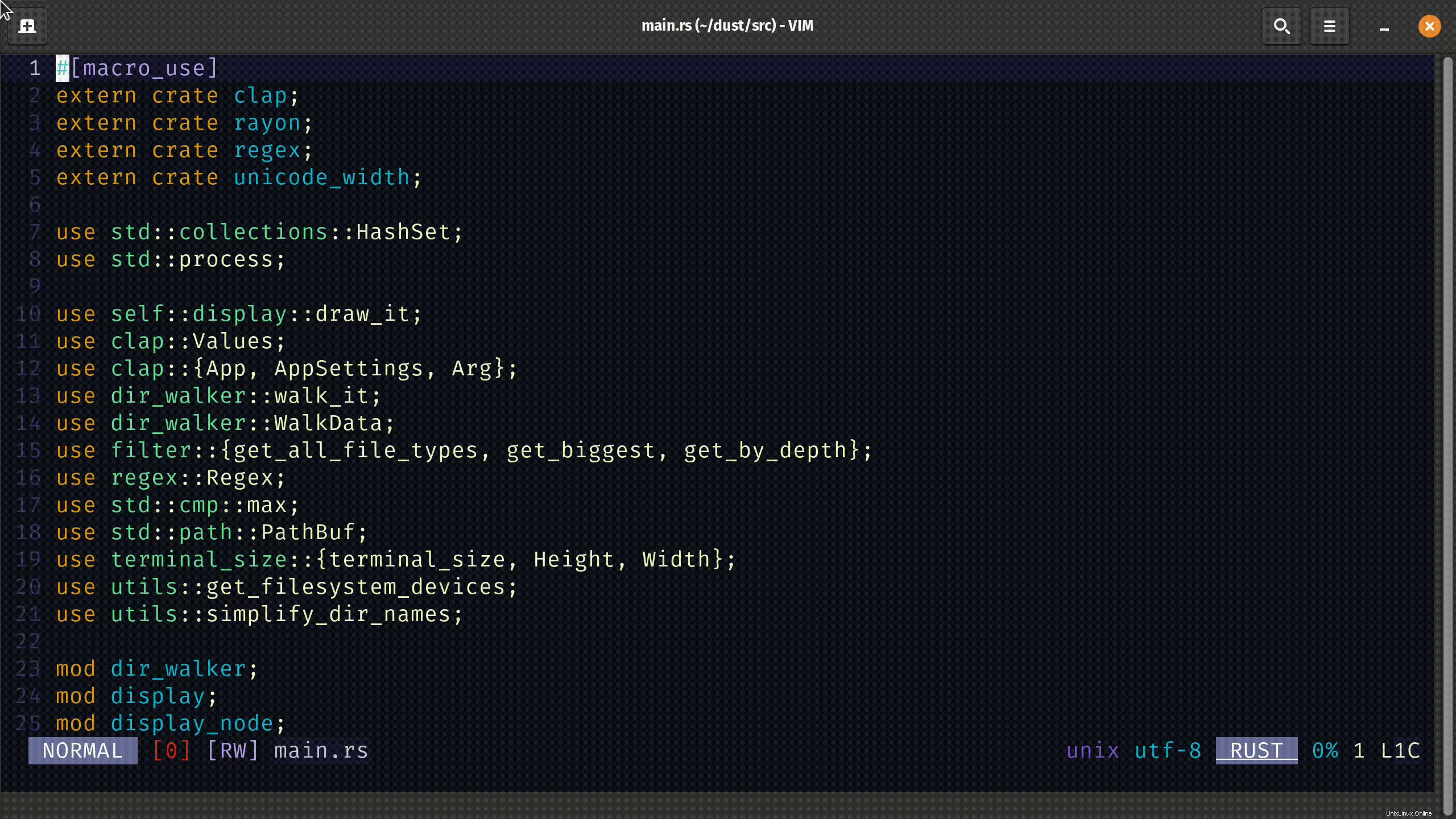
Come puoi vedere nella gif, sono sulla prima riga e sto eseguendo dd comando cancellato solo la prima riga.
Specifica il numero di righe da eliminare
Prima di utilizzare dd comando per eliminare una riga, puoi specificare un numero prima di esso per eliminare più righe contemporaneamente in Vim.
Di seguito è riportata la sintassi:
:[num]dd
Quando specifichi il numero al posto di num , Vim inizierà a cancellare le righe. Puoi pensare a questo mentre Vim sta eseguendo il dd comando per num volte.
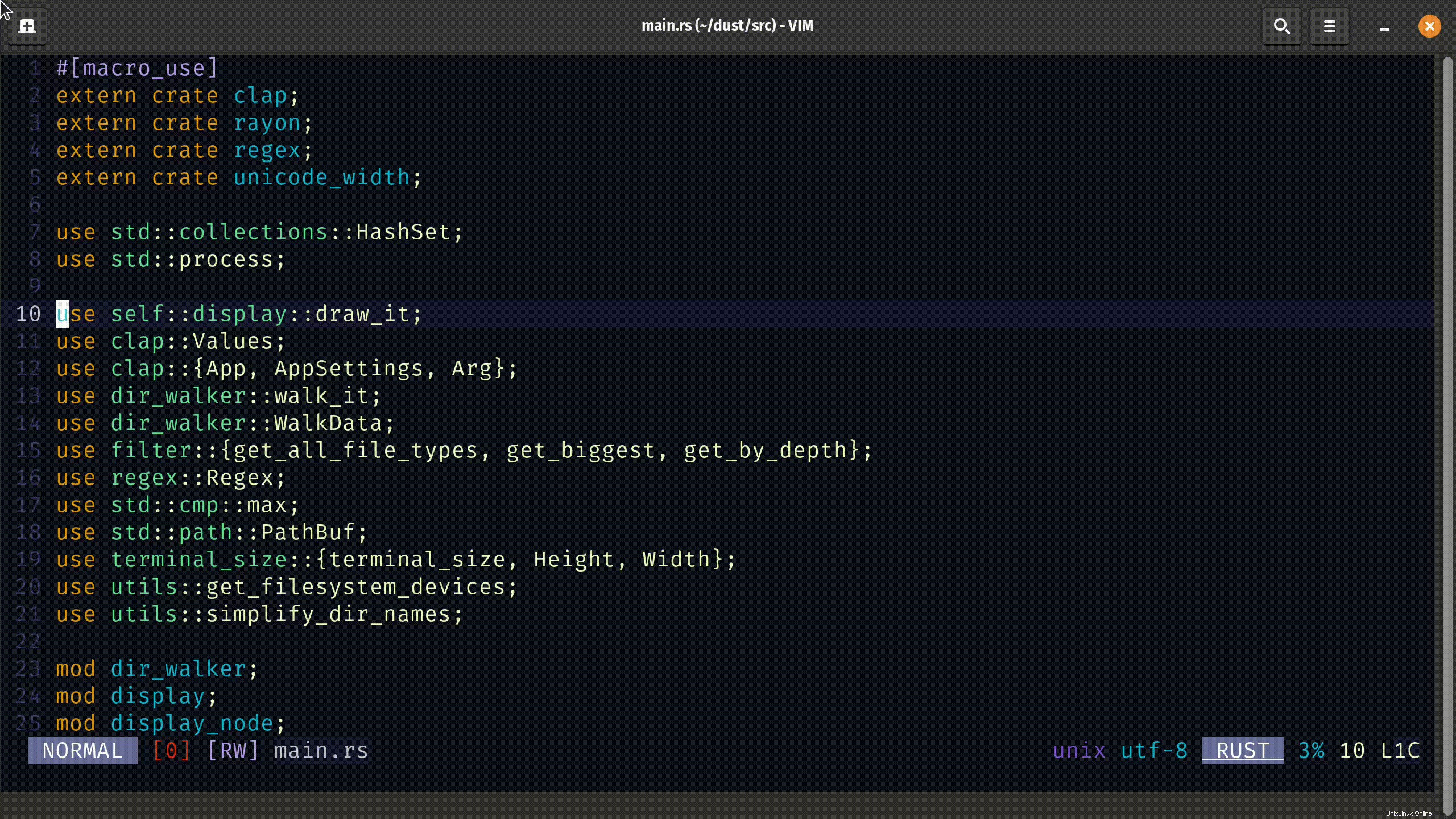
Come evidente dalla gif, ho eseguito il comando 12dd (appare nell'angolo in basso a destra) e ha cancellato il blocco di 12 righe.
Specifica un intervallo di righe da eliminare
Invece di specificare quante righe eliminare dalla riga corrente fino in fondo, puoi semplicemente dire a Vim da quale riga dovrebbe iniziare a eliminare e fino a quale riga.
Di seguito è riportata la sintassi per eliminare un intervallo di righe:
:[begin],[end]dAnalizziamo questa sintassi...
:(due punti) indica che si tratta di un comando Vim.begindice a Vim da quale linea iniziareenddice a Vim qual è l'ultima riga da eliminaredil comando di eliminazione in Vim
Inoltre, di seguito sono riportati i caratteri utilizzati per specificare l'intervallo (utilizzato per 'inizio' e 'fine):
.(riga corrente)$(ultima riga del file)%(tutte le righe)
Per imparare da alcuni esempi, diamo un'occhiata a loro.
:10,45d- Elimina dalla 10a alla 45a riga:.,$d- Elimina dalla riga corrente fino all'ultima riga:.,1d- Elimina dalla riga corrente all'inizio del file:dgg- Elimina dalla riga corrente all'inizio del file

Come puoi vedere in questa gif, anche se sono sulla riga 31 e ho digitato :10,29d e ha cancellato le righe da 10 a 29.
Elimina tutte le righe
Come accennato in precedenza, il % il simbolo viene utilizzato per specificare l'intervallo dall'inizio alla fine del file, essenzialmente tutte le righe.
Ciò significa che per eliminare tutte le righe di un file in Vim, devi usare :%d comando.
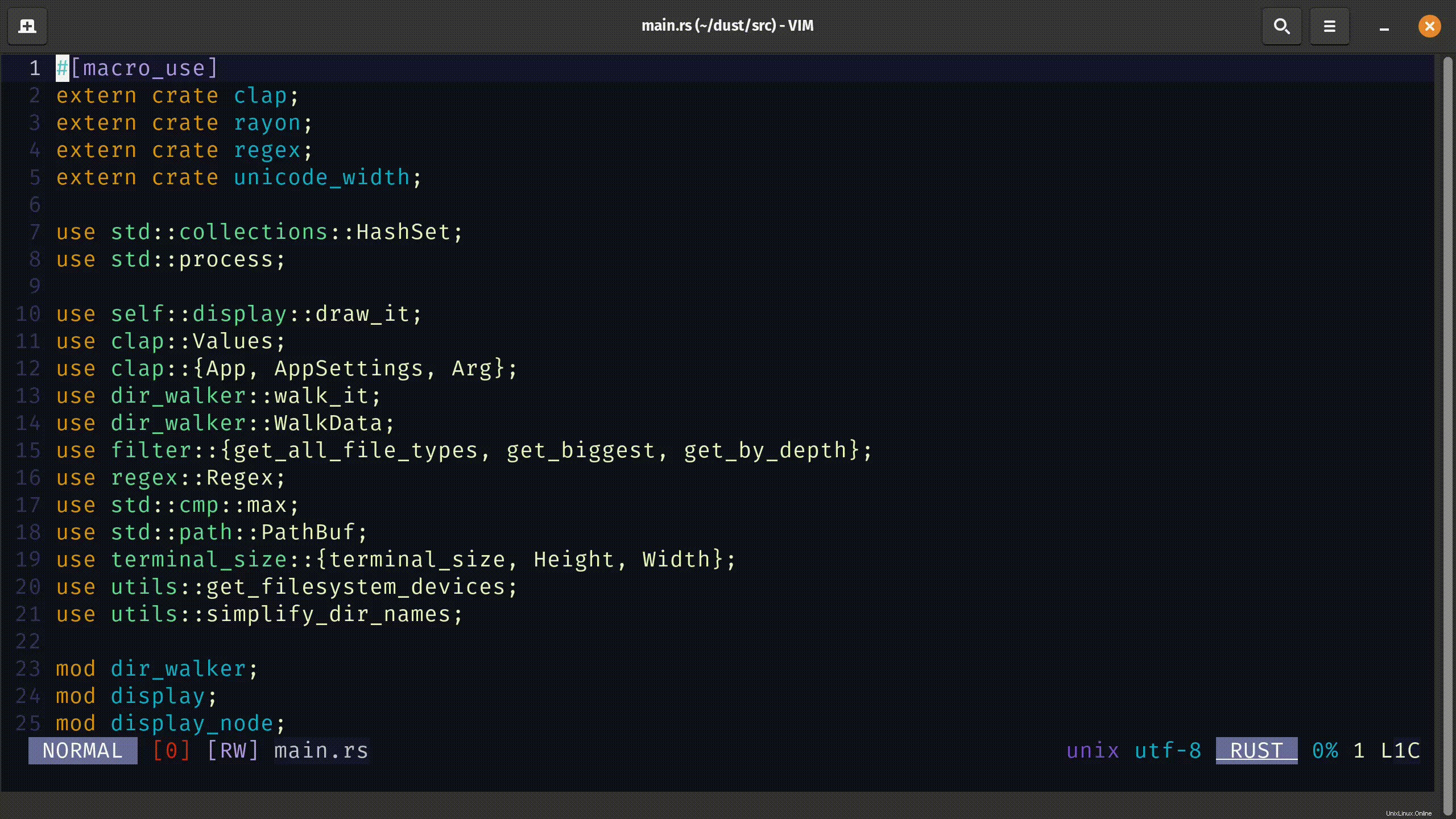
Elimina le righe che corrispondono a un determinato modello
A parte tutte queste magie di Vim, sapevi che potresti eliminare le righe che corrispondono a uno schema particolare?
Bene, puoi, ed ecco la sintassi.
:g/PATTERN/dPer fare il contrario, eliminando le righe che non corrispondono al modello specificato, puoi utilizzare la sintassi specificata di seguito.
:g!/PATTERN/dAnalizzando questo, otteniamo i seguenti elementi:
g- cerca globalmente (cioè l'intero file)!- corrispondenza inversaPATTERN- il modello da abbinared- Elimina comando
Se esegui il seguente comando in Vim, rimuoverà tutte le righe che hanno il pattern "extern crate" nella riga.
:g/extern\ crate/d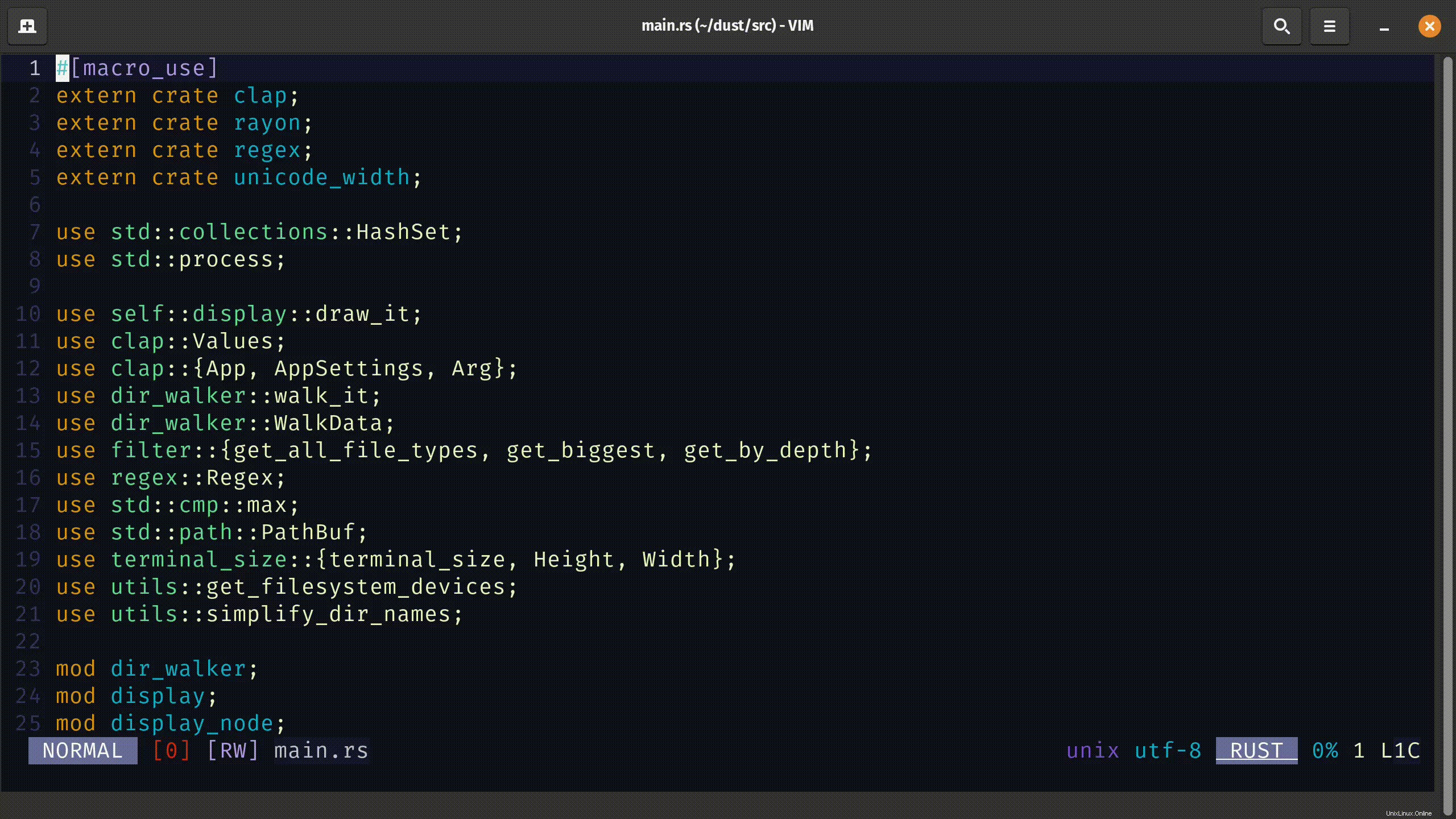
Elimina tutte le righe vuote
Per eliminare le righe vuote, è necessario utilizzare regex per la corrispondenza dei modelli. Di seguito è riportato il comando per eseguire la cancellazione delle righe vuote:
:g/^$/d
Nella regex, il ^$ modello indica qualsiasi riga che inizia con una nuova riga, essenzialmente una riga vuota.
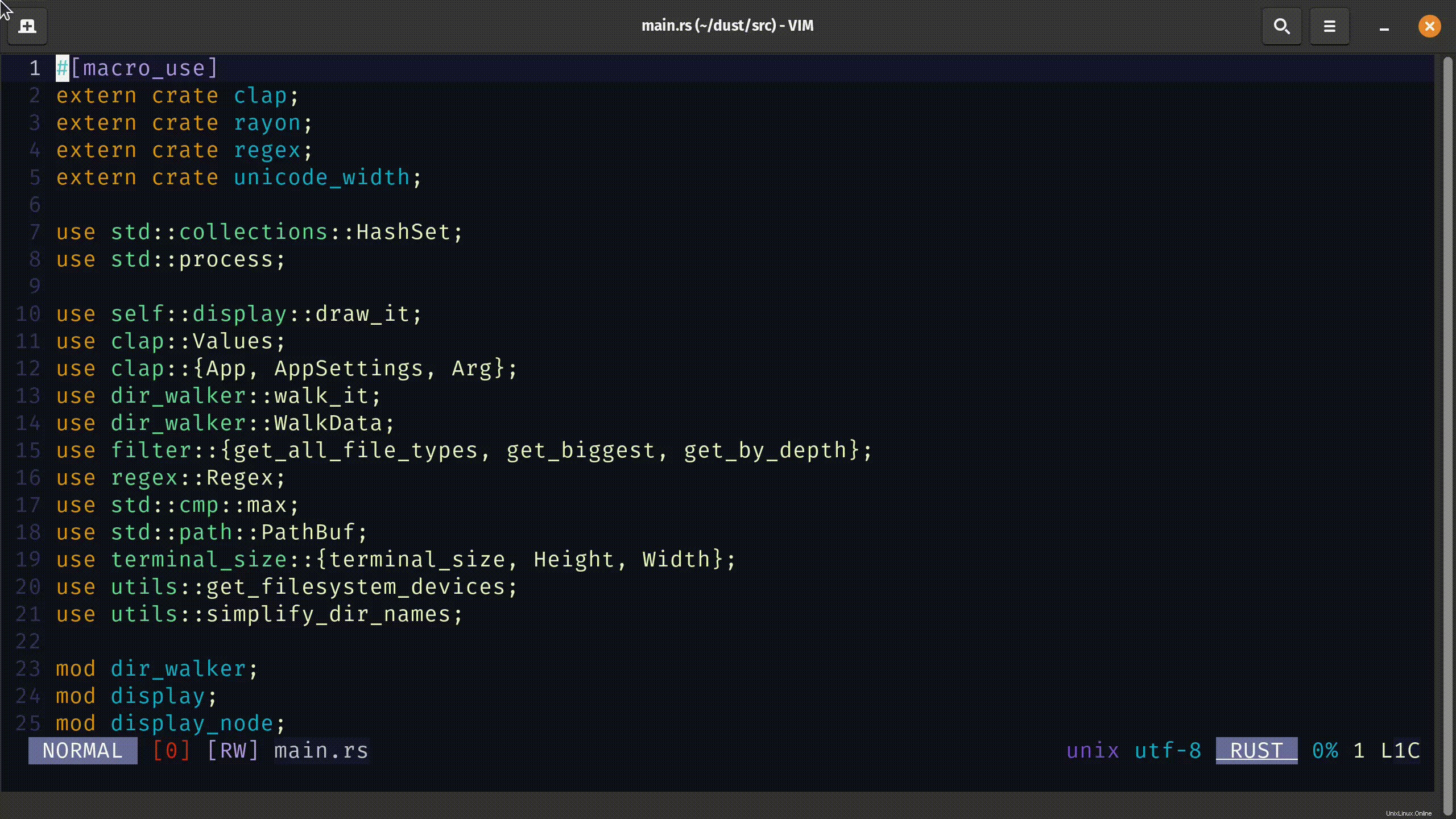
Conclusione
Questo articolo approfondisce come eliminare le righe in Vim. Ecco un breve riassunto di ciò che hai imparato in questo articolo. Sentiti libero di salvarlo e condividerlo sui social media:
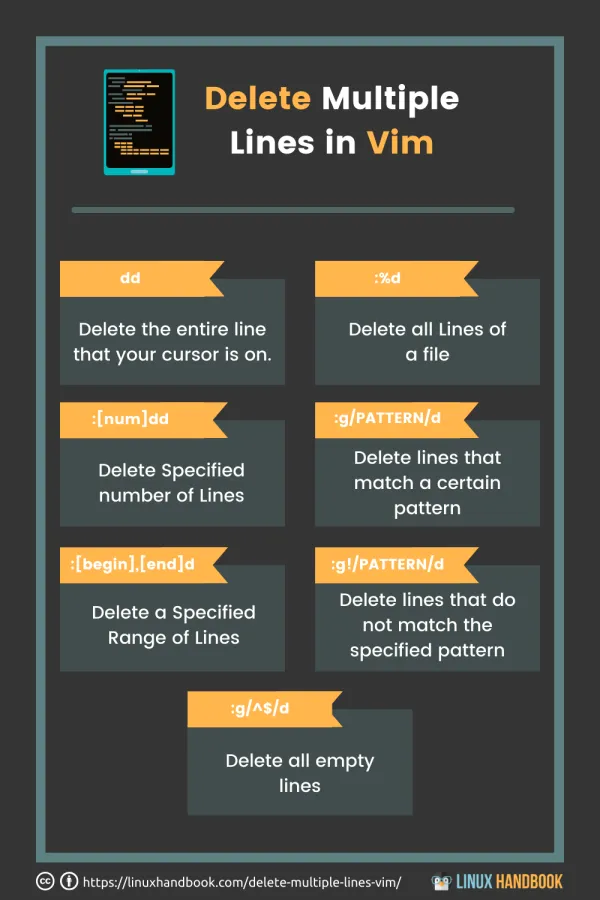
Se sei interessato a imparare qualcosa di più delle semplici basi di Vim, ti consiglio vivamente di usare questo programma di Jovica Ilic.